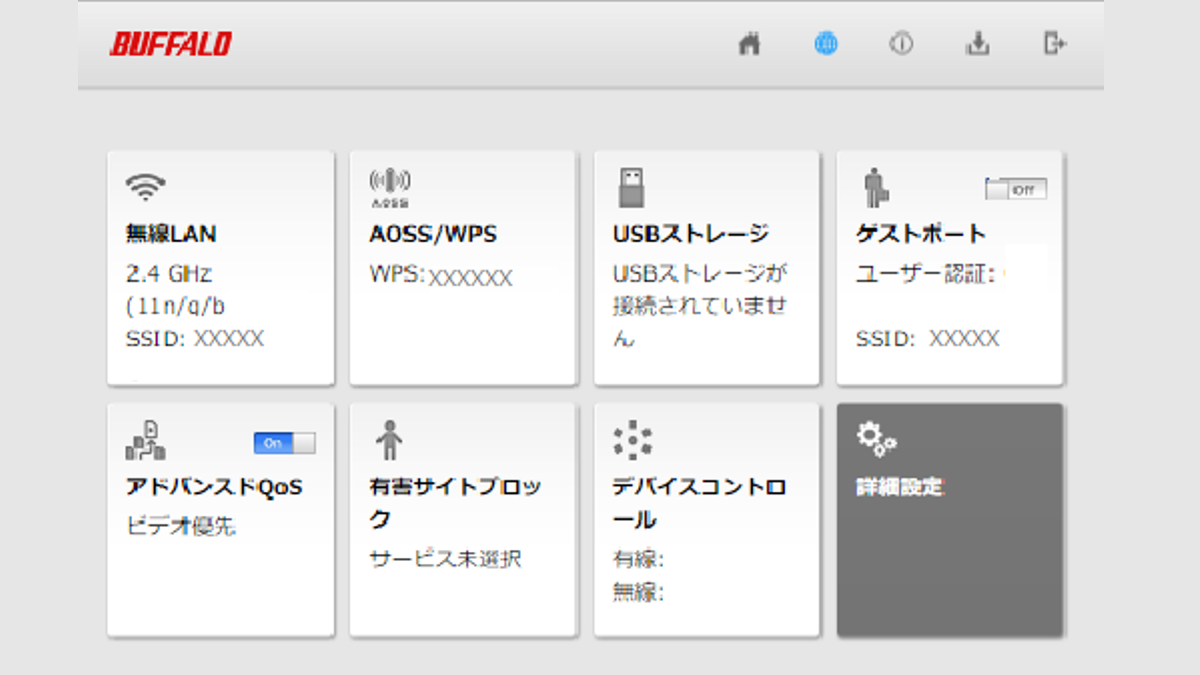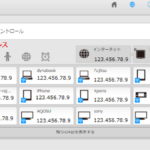BUFFALO Wi-Fiルーターの設定画面 URL
バッファローのWi-Fiルーターの設定画面のログインURLです。
URL欄にバッファローのWi-FiルーターのIPアドレス初期設定値192.168.11.1を入れてもログイン画面が表示されます。ユーザー名はadiminまたはrootです。パスワードを入力すると設定画面が表示されます。新しいWiFiルーターはパスワードを記載したカード等が同梱されています。その場合は、そのパスワードを利用しログインします。
| URL | http://192.168.11.1/ | http://192.168.11.1/ |
| ユーザー名 | admin | root |
| パスワード | password | 空白(入力しない) |
Wi-Fiルーターの設定画面
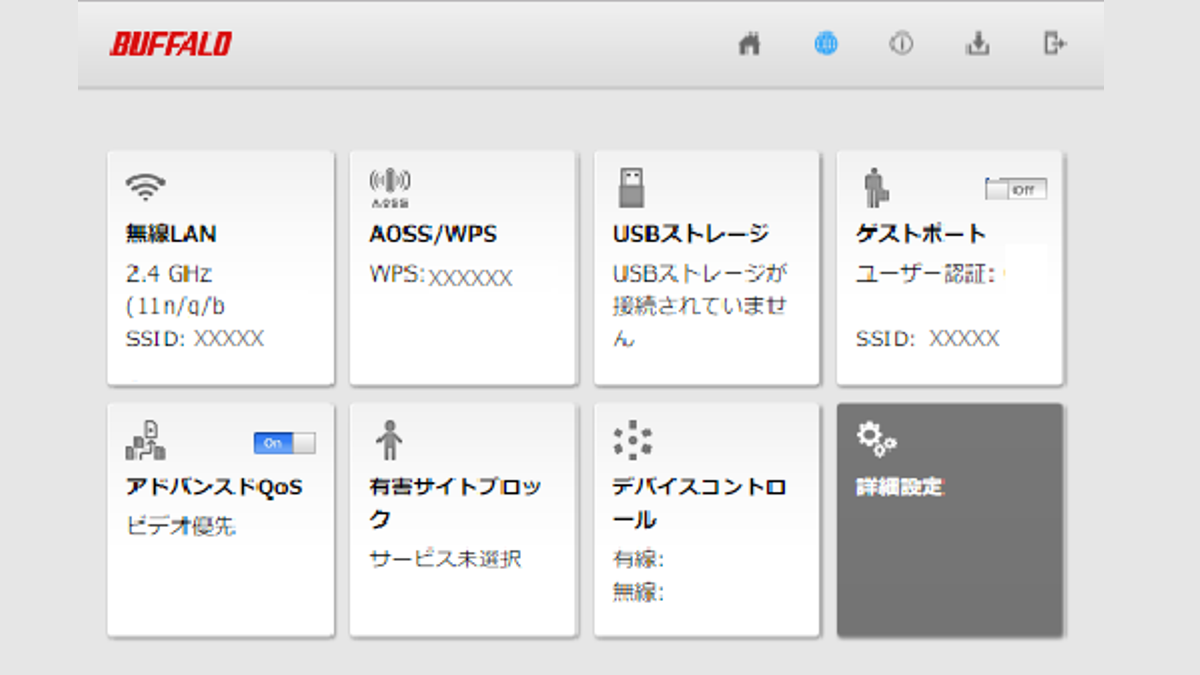
192.168.11.1でログイン画面が表示されない場合
ルーターモードで 192.168.11.1 でログイン画面が表示されます。ブリッジモードになっている場合はログイン画面は表示されません。インターネットアクセスランプ(地球儀のアイコン)が消灯している場合はブリッジモードになっています。ルーター機能をONにしてください。

Wi-Fiルーターには次の3つのモードがあります。
- ルーターモード
- ブリッジモード(APモード)
- 中継器モード(WBモード)
プロバイダから提供された機器にルーター機能がある場合、ルーター機能はOFFまたはAUTOで使用します。ログイン画面を表示するためには、一旦ルーター機能をONにしてください。通常はAUTOで利用します。
Wi-Fiルーターを中継器や子機として利用できるものもあります。
ルーターモード・ブリッジモードの切り替え方
Wi-Fiルーターの背面で設定し、ルーターランプで確認します。
- AP・WBのスイッチをAPにする
- MOODボタンを押す
MOODボタンを押すたびに、AUTO→ルーターモード→ブリッジモードと変更されます。
ルーターランプでの確認
Wi-Fiルーターの前面でルーターモードとブリッジモードの設定を確認できます。通常はAUTOです。

| 点灯(青) | ルーターモード |
| 点灯(橙) | AUTO |
| 消灯 | ブリッジモード |
Wi-Fiルーター 周波数帯の2.4GHz帯と5GHz帯の違い
Wi-Fiの通信は2.4GHz帯と5GHz帯を利用しています。2.4GHz帯は電子レンジ、Bluetoothなどの機器にも利用されていて、Wi-Fiの通信に干渉してしまう場合があります。
バッファローのWi-Fiルーターの2.4GHz帯と5GHz帯のSSIDは次のとおりです。
| 2.4GHz帯 | SSID-g | Buffalo-G-XXXX |
| 5GHz帯 | SSID-a | Buffalo-A-XXXX |
ルーターに記載されてます。
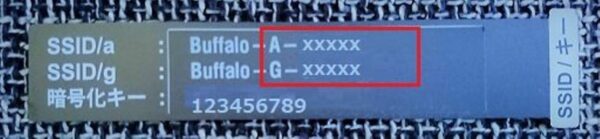
2.4GHz帯
メリット
- 5GHzよりも電波が遠くまで届く
デメリット
- 同じ周波数帯の機器(無線ルーター、電子レンジ、Bluetooth、電話機など)が多く存在するため、電波干渉しやすく、通信が不安定になりやすい
5GHz帯
メリット
- 他の無線との干渉が少ないため、通信が安定している
デメリット
- 壁や天井などの障害物に弱い
- 通信距離が長くなると電波が弱くなる
(参考:BUFFALO サポート)
映像配信サービスなど大容量のデータ通信を行う場合は、5GHzに接続することで他の無線の干渉を受けず、安定した通信が行える可能性が高くなります。
注意
- 利用状況や環境によって安定した通信ができる周波数帯は変わる
- PCやスマートフォンによっては周波数帯に対応してない場合もある
部屋の中でスマートフォンの電波の状態を確認すると、2.4GHzの方が安定しているようでした。5GHzは部屋の隅の方(ルーターが見えない場所)だと電波の状況を示すアプリの表示では、電波が弱くなってしまいます。
左はルーターの近く、右は同じ部屋のルーターが見えない位置
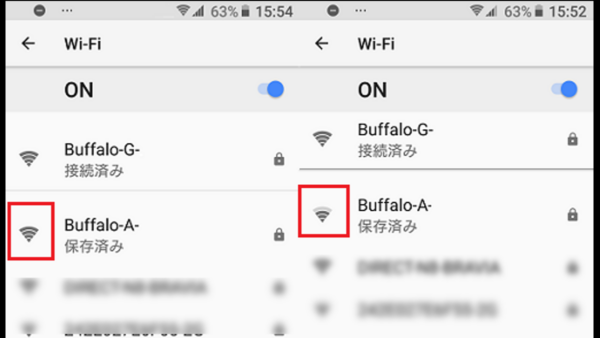
左:部屋の隅(ルーターが見えない位置)に行くと、SSID-a(5GHz帯)は電波が弱くなってます。
5GHzとレーダー
5GHzはレーダーも利用しています。同じ周波数を利用する気象レーダーなどを探知した場合は、チャンネルを停波することを義務付けられています。レーダー探知機能をDFSといいます。5GHzのチャンネルにはDFSありと記載してあるチャンネルがあり、レーダーを探知すると自動的にチャンネルが変更されます。
基本設定
無線チャンネルの選択
2.4GHz帯は13チャンネルあります。
自動選択
自動選択は他の無線機器が使用していないチャンネルを検索して自動的に割り当てるため、通常は無線チャンネルを設定する必要はありません。
周囲に多くの無線機器がある場合、チャンネルが正しく設定されず、電波干渉が発生して転送速度が低下してしまうことがあります。その場合は、無線チャンネルを設定してください。
2.4GHzの設定
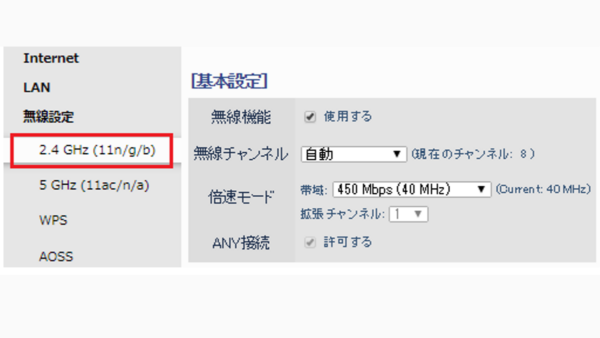
5GHzの設定
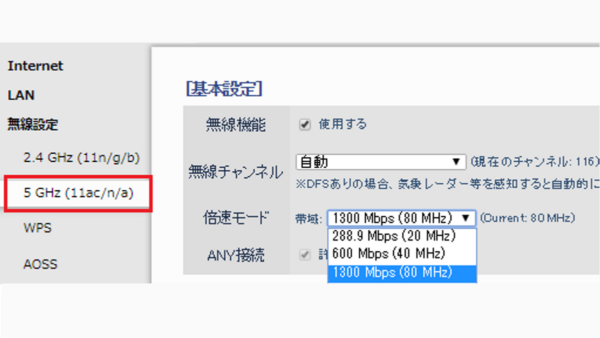
倍速モード
2.4GHzで高速通信を行う場合は40MHzを、5GHzを高速通信を行う場合は80MHzを選びます。また自動選択の設定もできます。
2.4GHz
- 自動選択
- 20MHz
- 40MHz
アドバンスドQoS
特定の通信を優先させる設定ができます。
右上の設定アイコンまたはデパイスコントロールで優先順位を変えることができます。
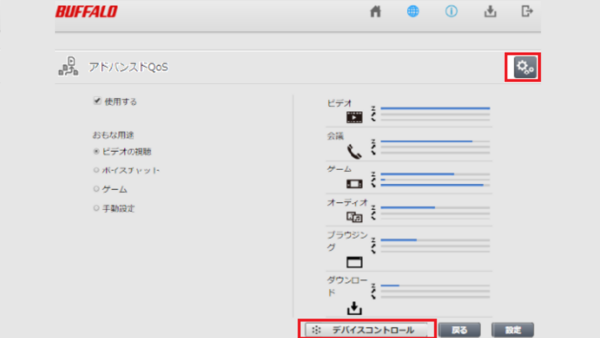
右上の設定アイコン→設定画面
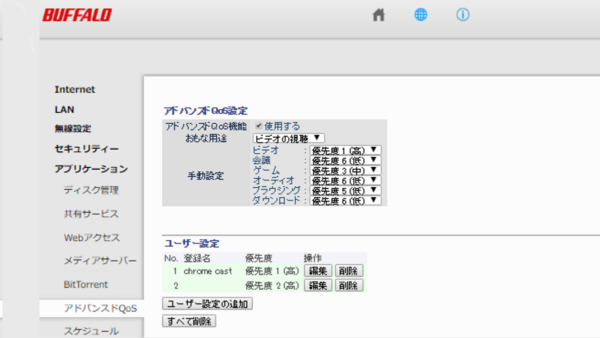
デパイスコントロール
デパイスコントロールでも通信を優先させる設定ができます。
- Wi-Fiルーターの設定画面
- デパイスコントロールをクリックする
各デパイスの状況が表示されます。
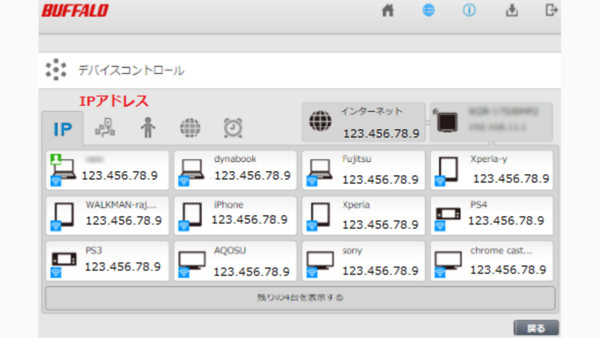
各デパイスとそのIPアドレスが表示されます。
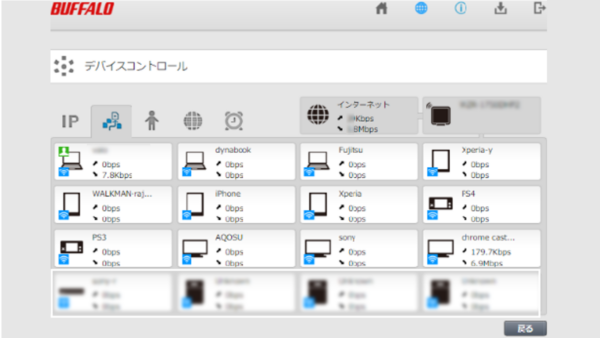
デパイスをクリックし設定を変更できます。
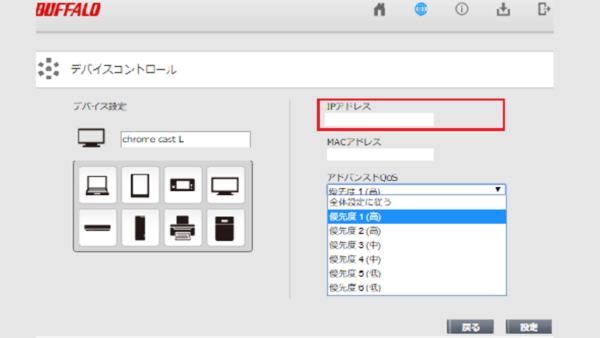
その他の無線設定
| ANY接続(基本設定) | チェックを外すとPC側から親機のSSIDを自動検出することができなくなる。SSIDを手動入力する。 |
| WPS | 無線LAN機器同士の暗号化設定を容易にした規格 |
| AOSS | BIFFALOの無線LAN設定システム |
| MACアドレス制限 | アクセスできる無線接続パソコンを指定する |
| マルチキャスト制御 | snooping機能はストリーミングデーターを監視して処理する機能 |